win10安装steam的方法 win10怎么安装steam
更新时间:2023-07-04 10:58:42作者:zheng
有些用户想要在win10电脑中安装steam游戏平台下载各种游戏,但是却不知道该如何才能安装,今天小编给大家带来win10安装steam的方法,有遇到这个问题的朋友,跟着小编一起来操作吧。
具体方法:
1.首先,打开电脑管家。搜索steam游戏平台,找到之后直接点击右侧的“安装”
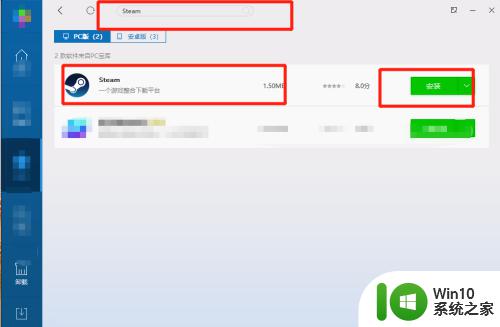
2.点击安装之后,直接点击“下一步”
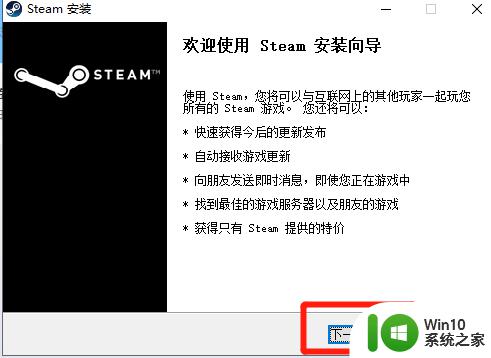
3.然后选择steam通用语言,我们通常选择简体中文比较方便
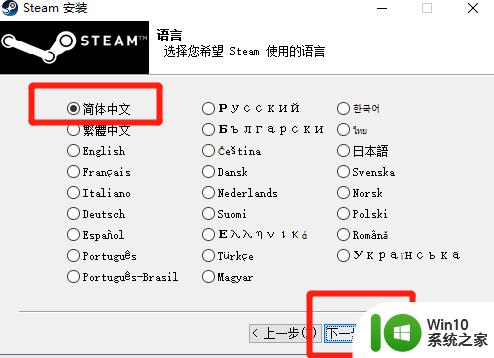
4.然后点击右侧的浏览,确定安装的目录文件夹。可以自行选择安装位置,最好是空间大点的磁盘
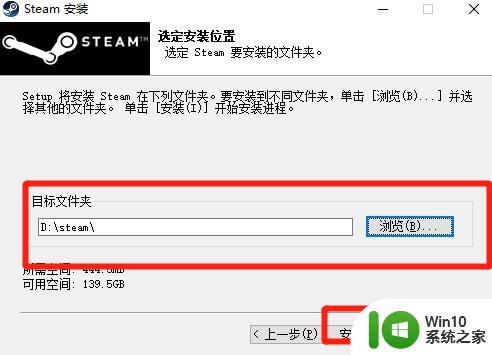
5.然后确认安装之后,等待安装进度条完成,
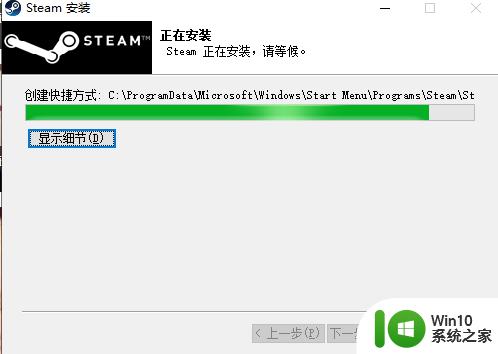
6.完成之后,将上方运行软件前的勾√去掉。再选择完后完成就可以了,否则关闭之后steam就会自行打开运行了,去掉之后只在我们需要的时候打开就可以了,安装成功后电脑桌面上会有steam的标志,如图所示
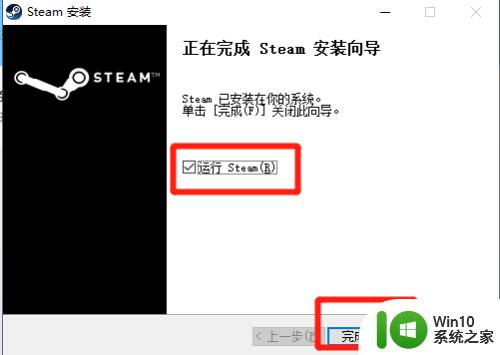
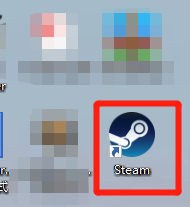
以上就是win10安装steam的方法的全部内容,还有不懂得用户就可以根据小编的方法来操作吧,希望能够帮助到大家。
win10安装steam的方法 win10怎么安装steam相关教程
- win10打不开steam的四种解决方法 win10装了steam为什么无法打开
- win10下载安全中心并安装的方法 win10系统安全中心怎么安装
- mac安装win10系统后怎么截屏 mac安装装win10的截图方法
- win10无法安装暴雪战网的修复方法 win10安装不了战网怎么办
- win10关闭安装询问的方法 win10怎么关闭安装询问
- win10安装虚拟网卡的方法 win10怎么安装虚拟网卡
- win10安装s7-200的具体方法 win10怎么安装s7-200
- win10修改商店安装路径的方法 win10微软商店安装路径怎么改
- win10安装ghost的方法 win10怎么安装ghost文件
- win10安装docker的详细操作方法 win10怎么安装docker
- win10安装虚拟机和winxp的方法 win10怎么安装虚拟机和xp系统
- win10启动steam客户端总提示“无法连接至steam网络”的解决方法 win10启动steam客户端无法连接至steam网络怎么办
- 蜘蛛侠:暗影之网win10无法运行解决方法 蜘蛛侠暗影之网win10闪退解决方法
- win10玩只狼:影逝二度游戏卡顿什么原因 win10玩只狼:影逝二度游戏卡顿的处理方法 win10只狼影逝二度游戏卡顿解决方法
- 《极品飞车13:变速》win10无法启动解决方法 极品飞车13变速win10闪退解决方法
- win10桌面图标设置没有权限访问如何处理 Win10桌面图标权限访问被拒绝怎么办
win10系统教程推荐
- 1 蜘蛛侠:暗影之网win10无法运行解决方法 蜘蛛侠暗影之网win10闪退解决方法
- 2 win10桌面图标设置没有权限访问如何处理 Win10桌面图标权限访问被拒绝怎么办
- 3 win10关闭个人信息收集的最佳方法 如何在win10中关闭个人信息收集
- 4 英雄联盟win10无法初始化图像设备怎么办 英雄联盟win10启动黑屏怎么解决
- 5 win10需要来自system权限才能删除解决方法 Win10删除文件需要管理员权限解决方法
- 6 win10电脑查看激活密码的快捷方法 win10电脑激活密码查看方法
- 7 win10平板模式怎么切换电脑模式快捷键 win10平板模式如何切换至电脑模式
- 8 win10 usb无法识别鼠标无法操作如何修复 Win10 USB接口无法识别鼠标怎么办
- 9 笔记本电脑win10更新后开机黑屏很久才有画面如何修复 win10更新后笔记本电脑开机黑屏怎么办
- 10 电脑w10设备管理器里没有蓝牙怎么办 电脑w10蓝牙设备管理器找不到
win10系统推荐
- 1 索尼笔记本ghost win10 64位原版正式版v2023.12
- 2 系统之家ghost win10 64位u盘家庭版v2023.12
- 3 电脑公司ghost win10 64位官方破解版v2023.12
- 4 系统之家windows10 64位原版安装版v2023.12
- 5 深度技术ghost win10 64位极速稳定版v2023.12
- 6 雨林木风ghost win10 64位专业旗舰版v2023.12
- 7 电脑公司ghost win10 32位正式装机版v2023.12
- 8 系统之家ghost win10 64位专业版原版下载v2023.12
- 9 深度技术ghost win10 32位最新旗舰版v2023.11
- 10 深度技术ghost win10 64位官方免激活版v2023.11